PRODUTOS
Opções do Menu
Ferramentas
Na barra de menu ferramentas, estão disponíveis algumas opções de complemento ao processo de cadastro de Produtos.
- Emitir etiquetas: Esta opção permite emitir etiquetas dos produtos. Abrirá a tela de etiquetas com a possibilidade de informar a quantidade de etiquetas necessárias do item selecionado.
- Gerar etiquetas para os produtos selecionados: Emite etiqueta para todos os produtos selecionados (gera uma etiqueta para cada produto distinto).
- Gerar Etiquetas do Produto conforme saldo em estoque: Emite etiqueta para o produto selecionado, conforme seu saldo, então se o saldo do produto selecionado é 14, será gerado 14 etiquetas.
- Gerar Etiquetas p/ Produtos Filtrados conforme saldo em estoque: Emite etiqueta para todos os produtos filtrados na tela, conforme seu saldo.
- Emitir Etiquetas (Múltiplo código): emite a etiqueta do item, informando o múltiplo código cadastrado.
- Emitir Etiquetas Lote de Produto Ordem: Emite a etiqueta baseada no lote de produtos gerada na movimentação de estoque referente a ordem de produção.
- Copiar produto: Esta opção permite efetuar a cópia do produto selecionado (o usuário deverá informar apenas o novo código e o código de barras, podendo ainda efetuar ajustes nos outros campos, conforme necessário).
- Cadastrar produto por grade: Permite efetuar o cadastro dos produtos por grade (é necessário possuir um cadastro base com a referencia, e a partir dele será gerado os novos registros).
- Cadastrar Produtos Trefilados: Esta opção abrirá a tela para o cadastro de produtos trefilados.
Para maiores informações, consulte o módulo de Produtos Trefilados. - Filtrar Produto Trefilado do Produto Selecionado: Esta opção abrirá a tela Ucom1401 onde será possível pesquisar e cadastrar produtos trefilados vinculados ao produto selecionado.
- Simulação do preço de venda: Este tópico será abordado no módulo referente Ação Comercial.
- Análise de compras do produto: Emite um resumo das últimas compras do produto, listando a quantidade, valores unitários, totais, notas fiscais, aba específica para testar as regras de conversão, para maiores detalhes consultar o manual de compras.
- Análise do estoque: Permite analisar o saldo do produto em todas as empresas. Também é possível exportar os dados para Excel e salvar o arquivo no formato XML, onde a opção de formato XML também poderá ser importada.
Com base nessas informações, esta ferramenta poderá ser utilizada para gerenciar a necessidade de transferência do produto entre empresas, promoções e solicitações de compra. Obs.: É possível sugerir a quantidade de produto para solicitação de compra, e esta quantidade é o resultado do seguinte cálculo que é realizado apenas se o estoque do produto estiver abaixo do mínimo: Quantidade Sugerida = Quantidade de estoque máximo – (Saldo de compra + Saldo disponível). Este tópico será analisado com mais detalhes no capítulo de compras.
Como padrão nesta tela a opção de produtos obsoletos vem marcada como Sim, e é necessário que o usuário tenha a permissão EST1522 para liberar o filtro na tela.

A propriedade PAR_QTDE_MAXIMA_ITEM_ANALISE_ESTOQUE define quantos registros podem ser filtrados na tela.
- Atualizar tipo de produto em massa: Esta opção permite alterar o tipo de produto de todos os produtos listados na tela:

- Alterar tipo de produto e classificação fiscal: Esta opção permite alterar o tipo de produto e a classificação fiscal de todos os produtos listados na tela.
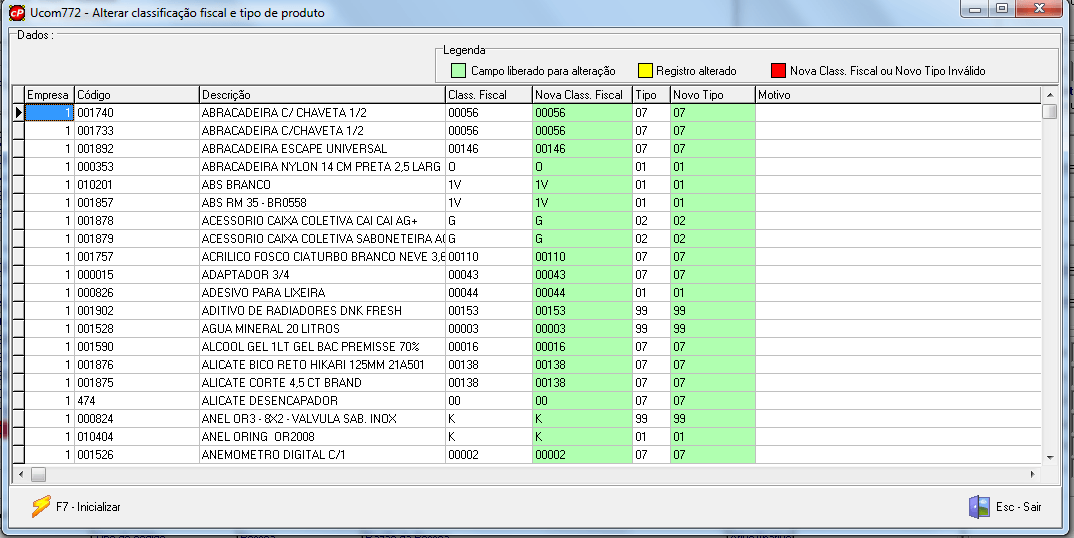
- Atualização em Massa de Preço de Venda: Permite efetuar a atualização do preço de venda dos produto listados na tela, informando o novo preço de venda do produto, sem que haja a necessidade de alterar item por item na tela de produtos.
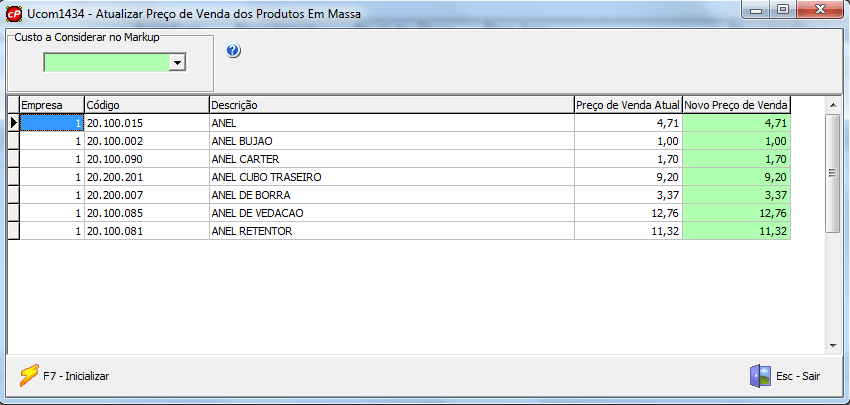
- Alterar o código de barras de todos os produtos selecionados: Permite alterar o código de barras de todos os produtos listados na tela. Para que a alteração possa ser efetuada de forma automática, é necessário que o usuário tenha a permissão EST007 e que na propriedade PAR_USA_COD_BARRAS_AUTOMATICO esteja definido se gerará o código de barras automaticamente e qual será seu valor padrão.
- Cor: Permite alterar a cor do produto selecionado ou dos produtos filtrados na tela.
- Atualização de saldo do produto: Esta opção permite reinicializar o resumo de estoque/saldo do produto selecionado ou dos produtos listados.
Esta ferramenta têm como objetivo tornar mais rápida e eficiente a emissão de alguns relatórios, pois antes o sistema necessitava processar os dados, sempre que o usuário emitia um relatório, agora com esta opção o sistema busca a informação diretamente da tabela. - Alterar localização do produto: permite que seja alterado a localização do produto.
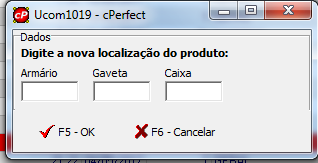
- Inicializar o Saldo por Armazém dos Produtos Selecionados: Esta opção permite inicializar o saldo dos produtos, por armazém. Se já existir movimentação e saldo de produto em outros armazéns, o sistema irá adicionar todo o saldo do produto para o armazém padrão, perdendo o histórico de movimentação nos outros armazéns.
- Informar Armazém Padrão para os produtos listados: Esta opção permite informar o armazém padrão para os produtos listados na tela.
- Atualização em massa dos grupos fiscais do produto: Permite que a alteração de grupos fiscais (ICMS / PIS/ COFINS/CS / ISS / IPI / IR) seja efetuada para todos os itens filtrados na tela, facilitando a alteração nos cadastros.
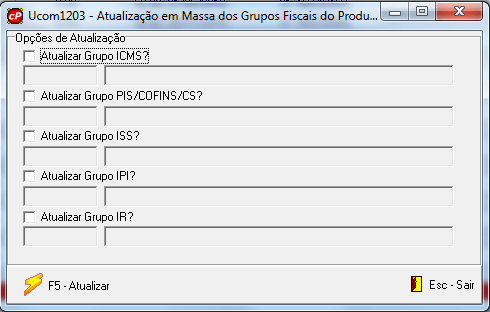
- Campos obrigatórios: Permite que seja alterado o padrão do sistema tornando alguns campos obrigatórios, porém os campos que são padrão obrigatório, não permitem ser alterados. Para utilização desta ferramenta, será necessário entrar em contato com a Command Perfect, para liberação de senha de Áreas Restritas.
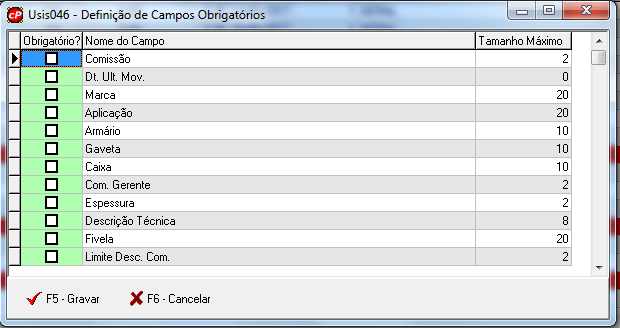
- Bloqueio de produtos: Permite bloquear o produto selecionado, desde que ele não tenha saldo. Ao selecionar essa opção o código do próprio produto será sugerido no campo produto referenciado e não permitirá mais alteração no cadastro do mesmo nem movimentação, também será utilizada para desbloquear o produto.
- Desvincular produto referenciado: Apaga o código do campo produto referenciado da aba: saldos do produto.
- Consultar pelo código do produto referenciado: Efetua a pesquisa do cadastro do produto que está informado no campo “produto referenciado”.
Ex: produto 000090 possui o item 000087 no campo “produto referenciado”. Selecionamos o item 000090 e utilizamos a opção de consulta, desta forma o sistema vai localizar o cadastro do item 000087.
Relatórios
Para informações sobre os relatórios disponíveis na tela de Produtos, consultar módulo “Relatórios de Produtos”.
Pesquisas
- Quantidade de produto por comissão do Gerente: Emite a tela de Pesquisa Genérica, informando a empresa, a comissão do gerente, a quantidade de registros, e a soma do saldo.

- Quantidade de Produto por comissão do Vendedor: Emite a tela de Pesquisa Genérica, informando a empresa, a comissão do vendedor, a quantidade de registros, e a soma do saldo. (disponível apenas quando a comissão é por produto)

- Pesquisar saldo do produto em todas as empresas: Este tópico será verificado no módulo de compras (Solicitação de compras).
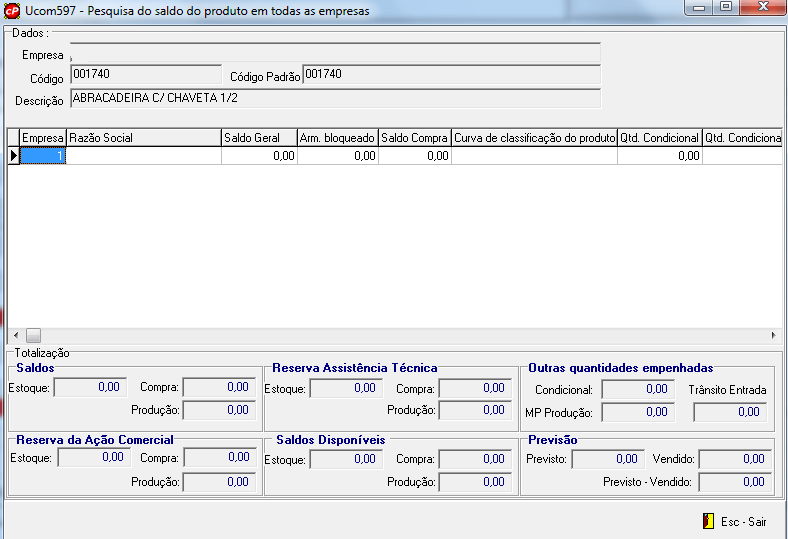
- Pesquisar saldo dos Produtos nos Armazéns: Esta opção permite pesquisar o saldo dos Produtos nos Armazéns disponíveis.
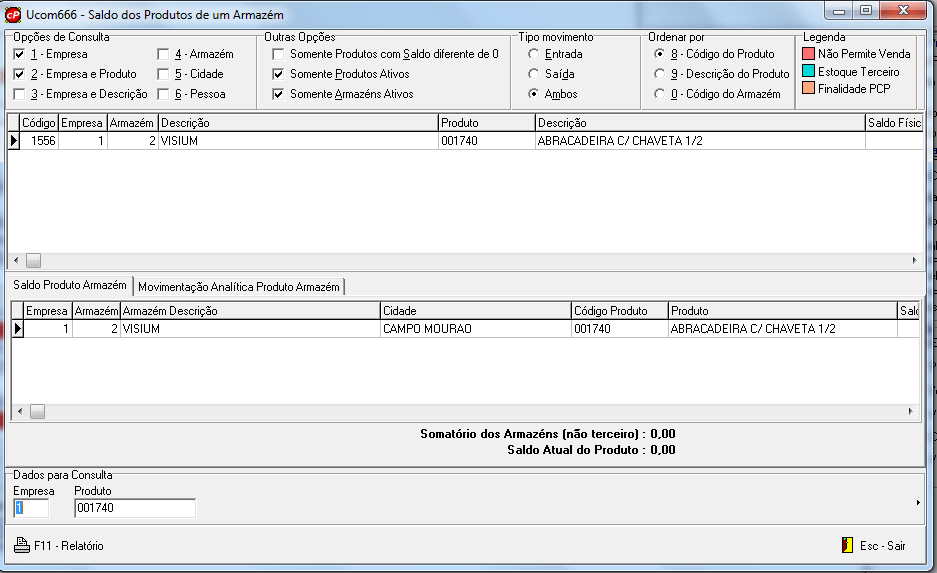
- Pesquisar produto por localização: Permite efetuar a pesquisa dos produtos filtrando pelo código do armário, gaveta ou caixa.
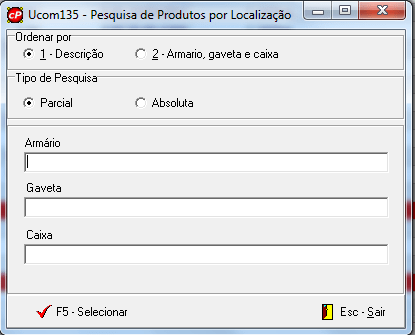
- Produtos que venderam em um período: Filtra os produtos que venderam em um período, levando em consideração da data de saída do item.
- Produtos que não venderam em um período: Filtra os produtos que não venderam em um período, levando em consideração a última data de saída do item.
- Produtos cadastrados em um Determinado Período: Filtra na tela os produtos cadastrados no período informado.

- Selecionar produtos com markup igual a 0: Filtra na tela todos os produtos que possuem o markup igual a 0.
- Selecionar produtos com código de barras gerado pelo sistema: Seleciona todos os produtos que possuem o código de barras gerado pelo sistema (através da opção: F7 gerar que se encontra ao lado do campo: código de barras).
- Pesquisa Personalizada: Permite efetuar uma pesquisa personalizada do produto, habilitando na tela de Produtos.
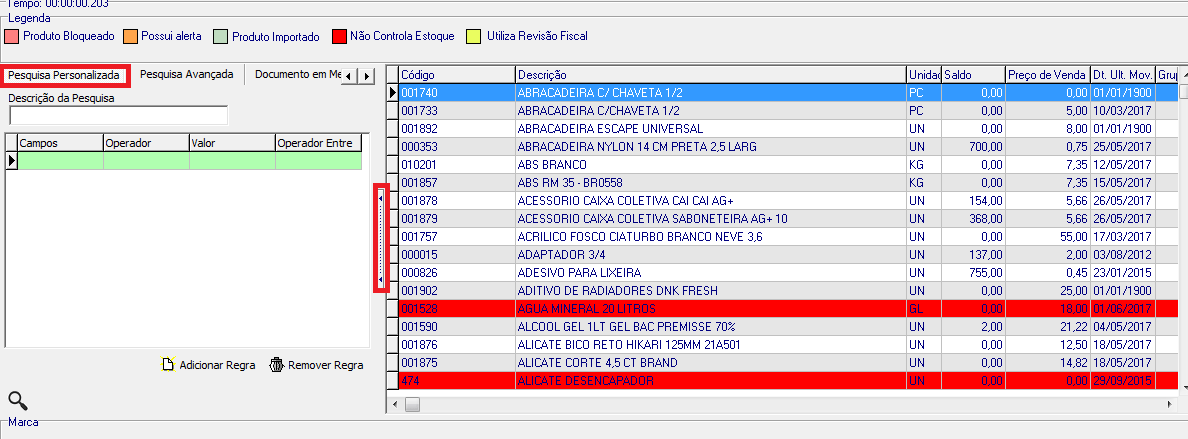
Complementos
- Promoções: Permite adicionar o produto selecionado, ou, os produtos filtrados a promoção, definir promoção padrão para inserção, limpar promoção padrão e gerenciar os itens a serem adicionados a promoção padrão.

- Anexos do Produto: Permite visualizar os anexos do produto, caso haja.
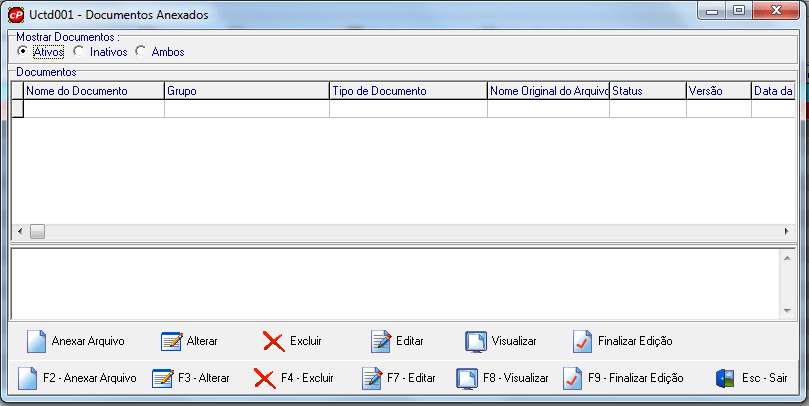
- Anexos da Ficha técnica: Permite visualizar os anexos da ficha técnica do produto, caso haja.
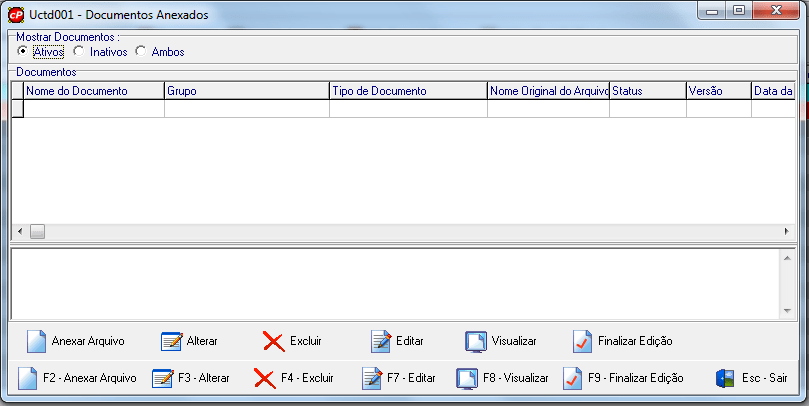
- Comissão do Produto X Vendedor: Abre a tela de Comissão de Produto X Vendedor, permitindo visualizar os vendedores já cadastrados no produto, permitindo ainda adicionar um novo vendedor e percentual de comissão através do botão F2- novo.
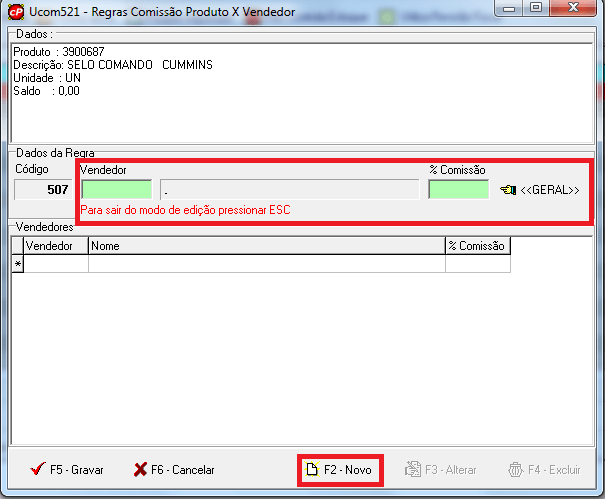
- Faixas de descontos do produto: Abre a tela de Faixas de descontos da Comissão, permitindo visualizar as tabelas de descontos cadastrados no produto, permitindo ainda adicionar uma nova tabela de desconto através do botão F2- novo.
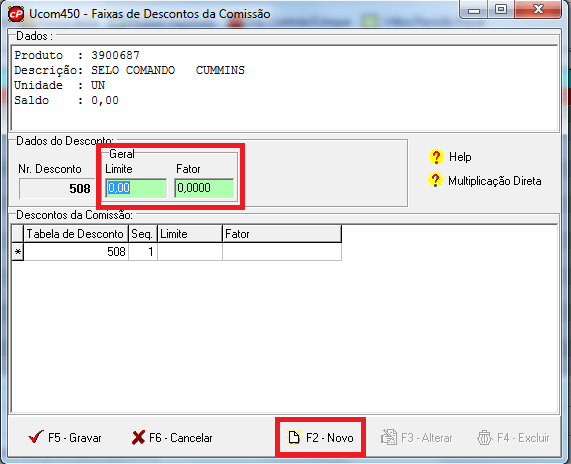
- Campos personalizados dos produtos:
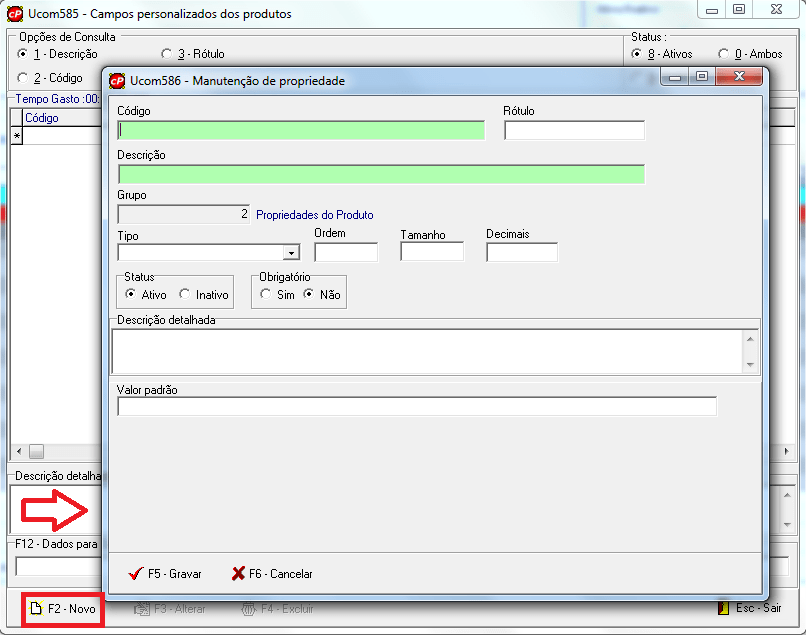
- Produto/Moeda:

- Códigos auxiliares do produto: Permite efetuar o cadastro de códigos auxiliares para o produto selecionado.

- Histórico de valores do produto: Lista o histórico de valores do produto selecionado. Nesta tela pode-se verificar a data de cada alteração e os valores que estavam até aquela data.
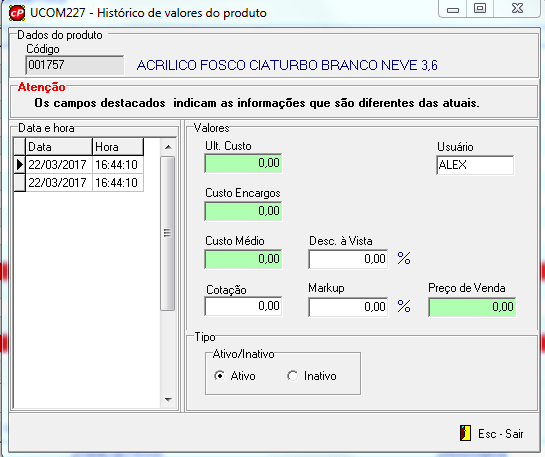
- Histórico de alterações do produto: Esta tela lista todas as alterações que ocorreu com o produto, listando o dado anterior e até qual data a informação era válida.
- Margem mínima do produto: Esta opção permite que seja cadastrada a margem mínima de contribuição para o produto, quando a propriedade PAR_DRE_CONFIGURACOES estiver configurada como ITENS.Obs.: com a propriedade configurada conforme informado acima, poderá ser cadastrada a margem mínima por Produto, Linha, Classificação, subgrupo, grupo e empresa.

Outros
- Selecionar linha inteira: Esta opção deixará a linha inteira selecionada assim que clicar sobre o produto, caso ela esteja desmarcada só irá selecionar a coluna, na qual clicar com o mouse.
- Visualizar log do registro selecionado: Esta opção permite visualizar as alterações efetuadas no cadastro do produto selecionado.
- Colocar como ativo o produto selecionado: Esta opção permite colocar o produto selecionado como ativo (sem precisar alterar o cadastro do item).
- Colocar como inativo o produto selecionado: Esta opção permite colocar o produto selecionado como inativo (sem precisar alterar o cadastro do item).
- Exportar Dados para Excel: Esta opção permite exportar os dados filtrados na tela para tabela em Excel.
- Gerar arquivo texto dos produtos: Gerar um arquivo texto com todos os dados dos produtos filtrados.
- Configurações da tela: Esta opção permite salvar ou restaurar as configurações da tela, inclusive salvar as larguras das Tabs (inferiores e laterais).
